MERRY CHRISTMAS AND HAPPY NEW YEAR
Ringrazio Adriana per avermi permesso di tradurre i suoi tutorial. Il sito è chiuso
qui puoi trovare qualche risposta ai tuoi dubbi. Se l'argomento che ti interessa non è presente, ti prego di segnalarmelo. Questo tutorial è stato scritto con PSP 9. Per tradurlo, ho usato PSP X. Occorrente: Materiale qui I tubes usati per questo tutorial sono di Jet, Patries, Sandi, Mou, Lamanouche e Marif. La maschera è di Hans. Se vuoi condividere i tubes, per favore rispetta il lavoro degli autori, e lascia intatto il livello del watermark.  Metti la maschera nella cartella Maschere. Apri una nuova immagine trasparente 700 x 500 pixels. Imposta il colore di primo piano con #0e0d13, e il colore di sfondo con #c0c0c0. Riempi  l’immagine trasparente con il colore di primo piano. l’immagine trasparente con il colore di primo piano.Livelli>Nuovo livello raster. Riempi  il nuovo livello con il colore di sfondo. il nuovo livello con il colore di sfondo.Livelli>Carica/Salva maschera>Carica maschera da disco. Cerca e carica la maschera hjr_mask_xmascard1: 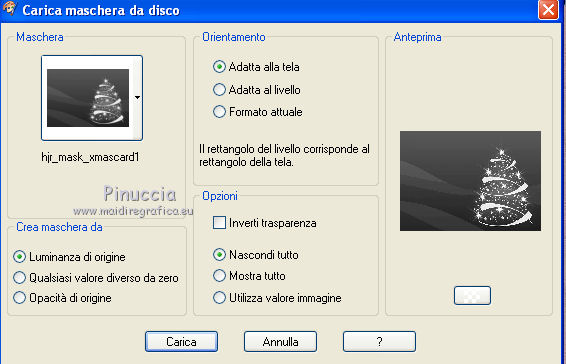 Livelli>Unisci>Unisci gruppo. Regola>Messa a fuoco>Metti a fuoco. Apri il tube Marif_2007_misted_paysage, e vai a Modifica>copia. Torna al tuo lavoro e vai a Modifica>Incolla come nuovo livello. Immagine>Rifletti. Immagine>Ridimensiona, al 110%, tutti i livelli non selezionato.  Sposta  il tube in alto (vedi il mio esempio). il tube in alto (vedi il mio esempio).Cambia la modalità di miscelatura di questo livello in Luminanza (esistente). Livelli>Disponi>Sposta giù. Attiva il livello superiore della maschera. Apri il tube landscape04-Sandi e vai a Modifica>copia. Torna al tuo lavoro e vai a Modifica>Incolla come nuovo livello. Sposta  il tube in alto a destra. il tube in alto a destra.Cambia la modalità di miscelatura di questo livello in Luminanza (esistente). Livelli>Disponi>Sposta giù. Attiva nuovamente il livello superiore. Apri il tube la_voute e vai a Modifica>Coia. Torna al tuo lavoro e vai a Modifica>Incolla come nuovo livello. Spostalo  in alto a sinistra. in alto a sinistra.Cambia la modalità di miscelatura di questo livello in Luminanza (Esistente), e abbassa l'opacità al 50%.  Apri il tube 1Patries_flesglas e vai a Modifica>copia. Torna al tuo lavoro e vai a Modifica>Incolla come nuovo livello. Immagine>Ridimensiona, al 55%, tutti i livelli non selezionato. Sposta  il tube in basso a destra. il tube in basso a destra.Effetti>Effetti 3D>Sfalsa ombra.  Apri il tube jet-woman8 e vai a Modifica>copia. Torna al tuo lavoro e vai a Modifica>Incolla come nuovo livello. Immagine>Ridimensiona, all'85%, tutti i livelli non selezionato. Regola>Messa a fuoco>Maschera di contrasto.  Posiziona  il tube a sinistra. il tube a sinistra.Effetti>EFfetti 3D>Sfalsa ombra, con i settaggi precedenti. Apri il tube Mou_xmas_glassball e vai a Modifica>copia. Torna al tuo lavoro e vai a Modifica>Incolla come nuovo livello. Immagine>Ridimensiona, al 65%, tutti i livelli non selezionato. Regola>Tonalità e saturazione>Viraggio.  Livelli>Duplica. Immagine>Ridimensiona, all'85%, tutti i livelli non selezionato. Di nuovo: Livelli>Duplica. Immagine>Ridimensiona, all'85%, tutti i livelli non selezionato. Sui tre livelli: Regola>Messa a fuoco>Metti a fuoco. Effetti>Effetti 3D>Sfalsa ombra, con i settaggi precedenti. Cambia la modalità di miscelatura in Luce netta. Posiziona  le tre palline in alto contro il bordo - vedi l'esempio finale. le tre palline in alto contro il bordo - vedi l'esempio finale.Passa il colore di primo piano a Motivi e seleziona un motivo a tua scelta con i seguenti settaggi.  Immagine>Aggiungi bordatura, 1 pixel, simmetriche, con il colore bianco. Immagine>Aggiungi bordatura, 40 pixels, simmetriche, con il colore nero. Seleziona questo bordo con la bacchetta magica   Riempi  la selezione con il motivo di primo piano. la selezione con il motivo di primo piano.Mantieni selezionato e imposta il colore di primo piano con #3e0c07. Livelli>Nuovo livello raster. Riempi  con il colore di primo piano. con il colore di primo piano.Cambia la modalità di miscelatura di questo livello in Moltiplica. Selezione>Inverti. Effetti>Effetti 3D>Sfalsa ombra.  Ripeti l'Effetto Sfalsa ombra cambiando verticale e orizzontale con -2. Selezione>Deseleziona. Immagine>Aggiungi bordatura, 1 pixel, simmetriche, con il colore bianco. Apri Corner12_2008_ADrianaDesigns e vai a Modifica>Copia. Torna al tuo lavoro e vai a Modifica>Incolla come nuovo livello. Posizionalo  in alto a sinistra. in alto a sinistra.Livelli>Duplica. Immagine>Rifletti. Livelli>Duplica. Immagine>Capovolgi. Livelli>Duplica. Immagine>Rifletti. Apri il file di testo e vai a Modiica>Copia. Torna al tuo lavoro e vai a Modifica>Incolla come nuovo livello. Posizionalo  dove preferisci o vedi il mio esempio. dove preferisci o vedi il mio esempio.Aggiungi il tuo nome e/o il tuo watermark su un nuovo livello. Livelli>Unisci>Unisci tutto e salva in formato jpg.  Se hai problemi o dubbi, o trovi un link non funzionante, o anche soltanto per dirmi che ti è piaciuto, scrivimi 22 Ottobre 2011 |




